win10怎么看电脑配置和型号 win10查看电脑硬件配置详细信息的方法
更新时间:2024-02-20 14:34:32作者:zheng
有些用户想要查看自己win10电脑的硬件信息,方便判断电脑的性能,但不知道如何查看,今天小编给大家带来win10怎么看电脑配置和型号,有遇到这个问题的朋友,跟着小编一起来操作吧。
具体方法:
1.启动计算机进入Windows 10 专业版,如下图所示。

2.按下Win+R快捷键【运行】窗口,输入“dxdiag”并点击【确定】按钮,如下图所示。
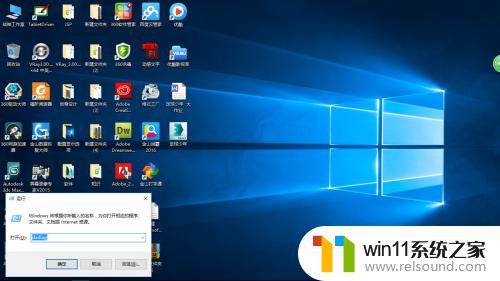
3.在弹出的【DirectX诊断工具】窗口中,点击【系统】选项卡。即查看系统信息,如下图所示。
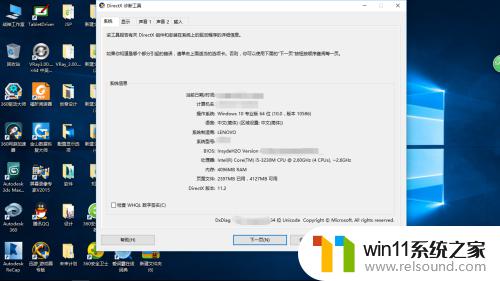
4.点击【显示】选项卡,即查看硬件配置信息,如下图所示。
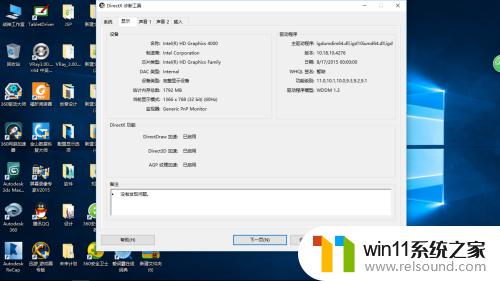
以上就是win10怎么看电脑配置和型号的全部内容,有遇到这种情况的用户可以按照小编的方法来进行解决,希望能够帮助到大家。















